
เริ่มต้นการทำงานของแท็บเล็ตหรือสมาร์ทโฟนสำหรับผู้ใช้มี จำกัด มาก พวกเขามักจะไม่สามารถติดตั้งบางโปรแกรมเปลี่ยนภาพเคลื่อนไหวสำหรับบูตหรือถอนการติดตั้งแอพพลิเคชั่นในตัวที่ไม่จำเป็น มีแม้แต่แกดเจ็ตที่มีโฆษณาฝังอยู่ในเชลล์ เพื่อให้สามารถเปลี่ยนแปลงได้ (ถอนการติดตั้ง / ติดตั้งโปรแกรมเปลี่ยนภาพเคลื่อนไหว) คุณต้องรูท พวกเขาเป็นผู้เปิดฟังก์ชันการทำงานของผู้ดูแลระบบให้กับผู้ใช้

คนธรรมดาไม่ต้องการพวกเขาเลยฟังก์ชันการทำงานของผู้ใช้ในตัวมีมากเกินพอที่จะใช้งานสมาร์ทโฟนหรือแท็บเล็ตของคุณได้อย่างเต็มที่ ด้วยสิทธิ์รูทคุณสามารถเปลี่ยนการตั้งค่าระบบซึ่งยากที่จะเข้าใจ
ดังนั้นในขั้นต้นนักพัฒนาซอฟต์แวร์จึงให้ความช่วยเหลือผู้ใช้ที่มีสิทธิ์ปกติ และทำเพื่อความปลอดภัย หากไม่มีสิทธิ์รูทไวรัสจะทำอันตรายต่อผู้ใช้ (ขโมยเงินของเขาแสดงโฆษณาของบุคคลที่สาม ฯลฯ ) แต่ถ้าผู้ใช้มีสิทธิ์รูทโปรแกรมของบุคคลที่สามรวมถึงไวรัสจะได้รับโดยอัตโนมัติ
เมื่อผู้ใช้กำลังสำรวจความเป็นไปได้ของการเปลี่ยนแปลงอุปกรณ์ของเขาเขาต้องได้รับสิทธิ์ในการรูท ดังนั้นเขามักจะใช้คำว่า "เฟิร์มแวร์ TWRP" เป็นยูทิลิตี้การคืนค่าระบบที่มีประสิทธิภาพที่ให้ผู้ใช้มีตัวเลือกมากกว่ามาตรฐาน
TWRP Recovery ช่วยให้คุณทำการสำรองข้อมูลแบบเต็มคัดลอกด้วยความสามารถในการเลือกรายการที่จำเป็นเพื่อบันทึกกำหนดค่าตัวเลือกต่างๆได้อย่างยืดหยุ่นมากขึ้นใช้ S-Pen บนอุปกรณ์ Galaxy Note ติดตั้งโปรแกรมที่ไม่ได้มาตรฐานเฟิร์มแวร์ และนี่ไม่ใช่รายการความเป็นไปได้ทั้งหมด มีมากกว่านี้ แต่อาจใช้เวลานานในการแสดงรายการทุกอย่างรวมถึงรายการย่อยด้วย
กระบวนการติดตั้งเองไม่จำเป็นต้องมีความรู้พิเศษและความพยายามใช้เวลาเพียงเล็กน้อย ยังมีโปรแกรมพิเศษในตัวบนอุปกรณ์ Android สำหรับการกู้คืนที่แก้ไขดังนั้นการติดตั้ง TWRP จะไม่ใช่เรื่องยากสำหรับผู้ใช้ที่ไม่ค่อยมั่นใจ ตัวอย่างเช่นแท็บเล็ต Nexus มีแอปพลิเคชัน Toolkit ซึ่งมีฟังก์ชันการติดตั้งการกู้คืน แต่บริการ Google Play ยังมีโปรแกรม GooManager ซึ่งสามารถติดตั้งบนอุปกรณ์ Android ใดก็ได้ ฟังก์ชั่น "ติดตั้ง OpenRecovery Script" มีอยู่ในนั้น

ในการเริ่มต้น (หรือรับ) เข้าสู่ TWRP Recovery คุณสามารถใช้วิธีการต่างๆ:
หลังจากเริ่มการกู้คืนปุ่ม (ฟังก์ชัน) ต่อไปนี้จะพร้อมใช้งาน:
นี่คือรายการหลักในอินเทอร์เฟซ ทีนี้มาดูกันว่าทั้งหมดนี้หมายถึงอะไรใน TWRP
ติดตั้ง - ใช้เพื่อติดตั้งแพทช์การปรับเปลี่ยนต่างๆและเฟิร์มแวร์ใหม่ นี่คือคุณสมบัติที่ใช้บ่อยที่สุด ส่วนใหญ่จะใช้เพื่อติดตั้งเฟิร์มแวร์อย่างเป็นทางการและไม่เป็นทางการเปลี่ยนธีม ฯลฯ

Wipe เป็นเมนูสำหรับลบไฟล์และทำความสะอาดระบบ ฟังก์ชั่นไม่ จำกัด ในทางปฏิบัติที่นี่ นั่นคือคุณสามารถล้างส่วนใดส่วนหนึ่งของหน่วยความจำหรือคุณสามารถลบข้อมูลทั้งหมดอย่างหมดจดและกลับไปที่การตั้งค่าจากโรงงาน คุณสามารถล้างโฟลเดอร์แฟลชไดรฟ์หน่วยความจำภายใน
การสำรองข้อมูล ส่วนสำหรับสร้างการสำรองข้อมูลระบบ นี่คือหนึ่งในจุดสำคัญที่สุดในการฟื้นตัวอย่างไม่ต้องสงสัย ฟังก์ชันนี้ช่วยให้คุณทำการสำรองข้อมูลได้อย่างสมบูรณ์รวมถึงข้อมูลแอปพลิเคชัน
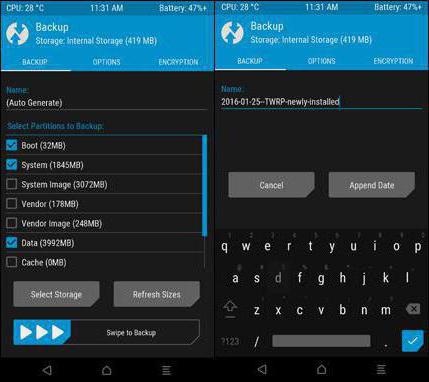
คืนค่า.หลังจากเสร็จสิ้นกระบวนการสำรองข้อมูลคุณสามารถกู้คืนสำเนาที่สร้างไว้ก่อนหน้านี้ได้ในเมนูคืนค่า ยิ่งไปกว่านั้นคุณสามารถกู้คืนสำเนาจากหน่วยความจำภายในหรือแฟลชไดรฟ์ของอุปกรณ์ได้ (เช่นเดียวกับบันทึกข้อมูลสำรองลงในแฟลชไดรฟ์หรือหน่วยความจำแกดเจ็ต) เมื่อพบข้อมูลสำรองผู้ใช้จะได้รับแจ้งให้ทำเครื่องหมายพาร์ติชันที่จะกู้คืน คุณยังสามารถลบสำเนาเปลี่ยนชื่อและอื่น ๆ
เมานต์.ฟังก์ชันของการติดตั้งและการลบพาร์ติชันมีอยู่ในเมนูนี้ คุณยังสามารถใช้งานได้ มีฟังก์ชั่นการติดตั้งและการยกเลิกการต่อเชื่อมแคชของพาร์ติชันระบบหน่วยความจำภายในการ์ดหน่วยความจำพาร์ติชันข้อมูล
การตั้งค่า นี่คือตำแหน่งของการตั้งค่า TWRPมันทำอะไร? อย่างน้อยที่สุดคุณสามารถเปิด / ปิดการตรวจสอบการสมัครสมาชิกและการตรวจสอบสำหรับไฟล์ที่แตกต่างกันละเว้นข้อผิดพลาดเกี่ยวกับขนาดไฟล์เมื่อสำรองข้อมูล ฯลฯ
ขั้นสูง ฟังก์ชันเพิ่มเติมที่อนุญาตให้คุณบันทึกไฟล์บันทึกลงในการ์ดหน่วยความจำภายนอกเปลี่ยนพาร์ติชันบนแฟลชไดรฟ์คืนสิทธิ์การเข้าถึงตามปกติไปยังแอปพลิเคชันที่มีสิทธิ์รูท

รีบูต มีฟังก์ชั่น 3 อย่างเท่านั้น: ปิดเครื่อง, รีบูตด้วยการล็อกเอาต์, รีสตาร์ทด้วยการล็อกเอาต์ใน TWRP ว่านี่คือการรีบูตเป็นที่ชัดเจนสำหรับทุกคน
รายการเมนูเหล่านี้ใช้งานง่าย ตัวอย่างเช่นในการติดตั้งเฟิร์มแวร์หรือโปรแกรมแก้ไขในรูปแบบ. zip คุณต้อง:
อนุญาตให้เลือก 10 ไฟล์พร้อมกันในไฟล์. zip ทั้งหมดจะถูกติดตั้งตามลำดับ หลังจากเสร็จสิ้นกระบวนการขอแนะนำให้ล้างแคช
ตอนนี้คุณรู้แล้วว่ามันคืออะไร - TWRP และวิธีการสนุก. แต่จะดีกว่าที่จะไม่หลงระเริงกับฟังก์ชันนี้โดยไม่จำเป็น ไม่ใช่เรื่องบังเอิญที่นักพัฒนาปล่อยให้ผู้ใช้มีสิทธิ์ตามปกติและซ่อนรูทอย่างปลอดภัย ฝากฟังก์ชันนี้ไว้กับคนที่เข้าใจ ท้ายที่สุดคุณเสี่ยงต่อการคืนโทรศัพท์เป็นการตั้งค่าจากโรงงานโดยไม่รู้ตัวจากนั้นคุณจะไม่สามารถกู้คืนไฟล์สำคัญได้โดยไม่ต้องสำรองข้อมูล


























